Allgemein
Aktualizacja firmware
Obecny (oficjalny) OpenSprinkler Oprogramowanie jest dostępne tutaj:
ZAPISZ SWOJE USTAWIENIA PRZED AKTUALIZACJĄ!
W zależności od starej wersji Twój OpenSprinkler wykonaj reset i zresetuj wszystkie ustawienia. Dlatego najpierw należy wykonać kopię zapasową ustawień. W menu w aplikacji lub interfejsie internetowym znajduje się „Eksport konfiguracji” do zapisania i „Import konfiguracji”, aby ponownie zaimportować kopię zapasową.
Standardowe hasło to „opendoor” i należy je zmienić!
Ostrzeżenie: Jeśli spróbujesz zaktualizować nowe, nieskonfigurowane urządzenie lub urządzenie, które właśnie zostało zresetowane do ustawień fabrycznych, hasło nie zostanie zaakceptowane.
Powodem jest brak dostępu online, aby móc wykonać funkcję md5 dla hasła. Użyj hasła tutaj
a6d82bced638de3def1e9bbb4983225c
Odpowiada to skrótowi md5 z „opendoor”.
OSPI
Aktualizacja z OSPi jest proste: zaloguj się do swojego Raspberry PI, przełącz na „OpenSprinkler-Firmware” i uruchom updater.sh (z ./updater.sh lub sudo ./updater.sh)
OPENSPRINKLER 3/3.2 AC/DC
Bei OpenSprinkler z Ethernetem: Aktualizację oprogramowania można przeprowadzić TYLKO przez WLAN (dla wersji niższych niż 2.2.0.105). Odłącz połączenie z siecią Ethernet, odłączając moduł Ethernet od kabla i uruchom OpenSprinkler przytrzymując B2, następnie potwierdź B3, nowe
Zapisz swoje ustawienia! W lewym górnym rogu menu możesz zapisać ustawienia jako plik z „Eksportuj konfigurację”!
Teraz pobierz najnowsze oprogramowanie układowe z powyższego łącza. Plik musi kończyć się rozszerzeniem .bin. Jeśli jest to plik .zip, należy go wcześniej rozpakować.
Kliknij B1, aby wprowadzić adres IP swojego OpenSprinklers do ustalenia. Uruchom przeglądarkę internetową i wpisz:
http://<ipadresse>/update
Przez co ty zastąpić adresem IP.
1. Kliknij „Przeglądaj…” i wybierz plik oprogramowania układowego pobrany powyżej.
2. Pod spodem wprowadź hasło ich OpenSprinklerbyć.
3. Kliknij „Prześlij” (nie naciskaj Return ani Enter! Musisz kliknąć „Prześlij”!)
4. Oglądaj jej OpenSprinkler: Po kilku sekundach powinien pojawić się komunikat „Rebooting” i OpenSprinkler uruchamia się ponownie.
5. Gotowe. W zależności od wersji oprogramowania może być konieczne ponowne odczytanie ustawień. Możesz to zrobić za pomocą menu „Importuj konfigurację” w lewym górnym rogu.
Kolejna wskazówka, jeśli OpenSprinkler teraz nie ma już butów:
Przywracanie ustawień fabrycznych: Podczas uruchamiania kontrolera naciśnij i przytrzymaj B1+B2, aż na ekranie pojawi się „Przywracanie ustawień fabrycznych”. Wybierz „Tak”, a następnie naciśnij i przytrzymaj B3. Nastąpi reset sprzętowy, a kontroler powróci do ustawień domyślnych.

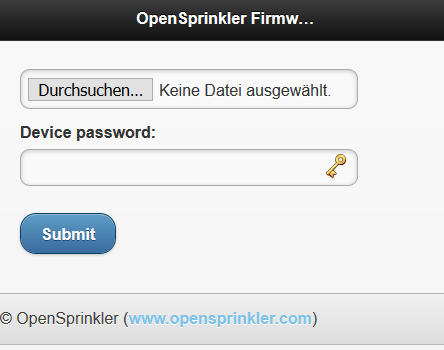
Witam, jak lub gdzie mogę pobrać aktualnie zainstalowane oprogramowanie OpenSprinkler Widzieć?
Bardzo proste: menu w lewym górnym rogu, „O”
Dziękuję, znalazłeś to. Ale to są punkty, których tak naprawdę nie trzeba wyjaśniać. Takich jak ustawienia ETo, Zimmermann, ograniczenie w Kalifornii. Po prostu brakuje tutaj przykładów ustawień. Więc jeśli ustawię to teraz, ma to takie efekty. Naprawdę nie jest dla mnie jasne, w jaki sposób mam dokonać ustawienia, aby system pobierał dane pogodowe i nie rozpoczynał nawadniania, gdy pada deszcz. To świetna funkcja, której jeszcze nie odkryłem. Dzięki za szybką pomoc.
Witam, instrukcja właściwie mówi to dość dokładnie:
https://opensprinklershop.de/wp-content/uploads/2020/04/os-manual_2.1.9-DE.pdf?v=3a52f3c22ed6
A jeśli chcesz być bardzo precyzyjny, jest też wyjaśnienie techniczne (w języku angielskim):
https://openthings.freshdesk.com/support/solutions/articles/5000823370-using-weather-adjustments